win10系统设置禁用电脑开机音效的方法
2024-02-05 15:39:34作者:极光下载站
win10是大家非常喜欢的一个电脑操作系统,在电脑上编辑文件以及操作一些软件的时候,始终是比手机要方便许多,而在win10中我们也可以为电脑进行设置开机音效,设置了开机音效之后,那么电脑在开机的时候,就会有声音播放出来,但是其中有小伙伴觉得设置音效的话,开机的时候,会比较吵,想要将开机音效进行禁用设置,那么怎么设置呢,下方是关于如何使用win10禁用开机音效的具体操作方法,如果你需要的情况下可以看看方法教程,希望小编的方法教程对大家有所帮助。
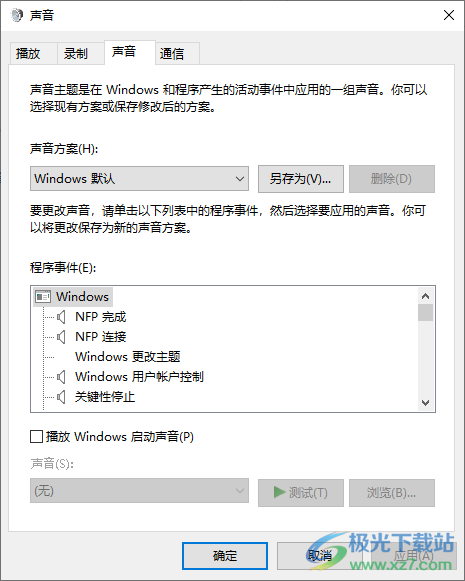
方法步骤
1.当我们进入到win10之后,在左下角的开始菜单窗口中搜索【控制面板】选项,将搜索出来的控制面板点击进入。
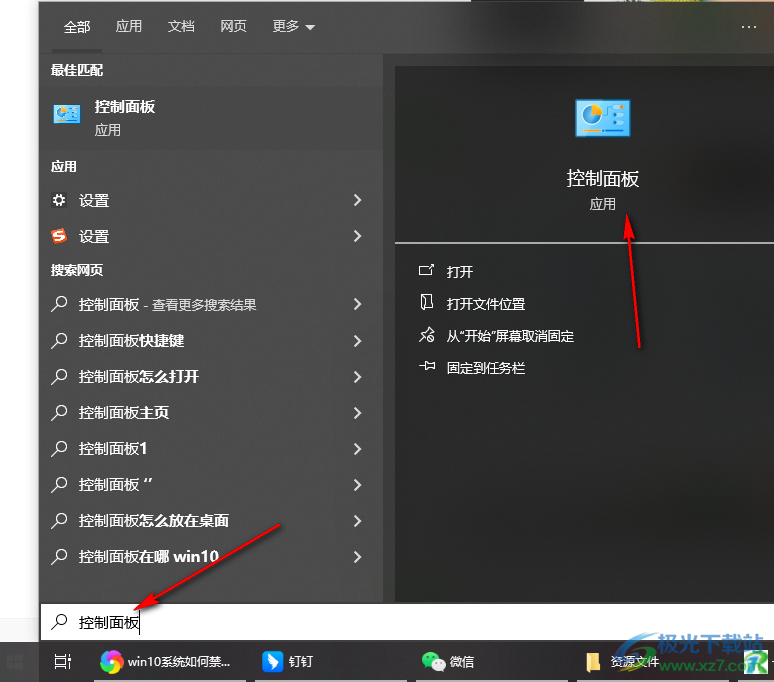
2.进入到页面中之后,在页面的右上角位置将【类别】选项点击打开,然后在页面上将【硬件和声音】选项点击打开。
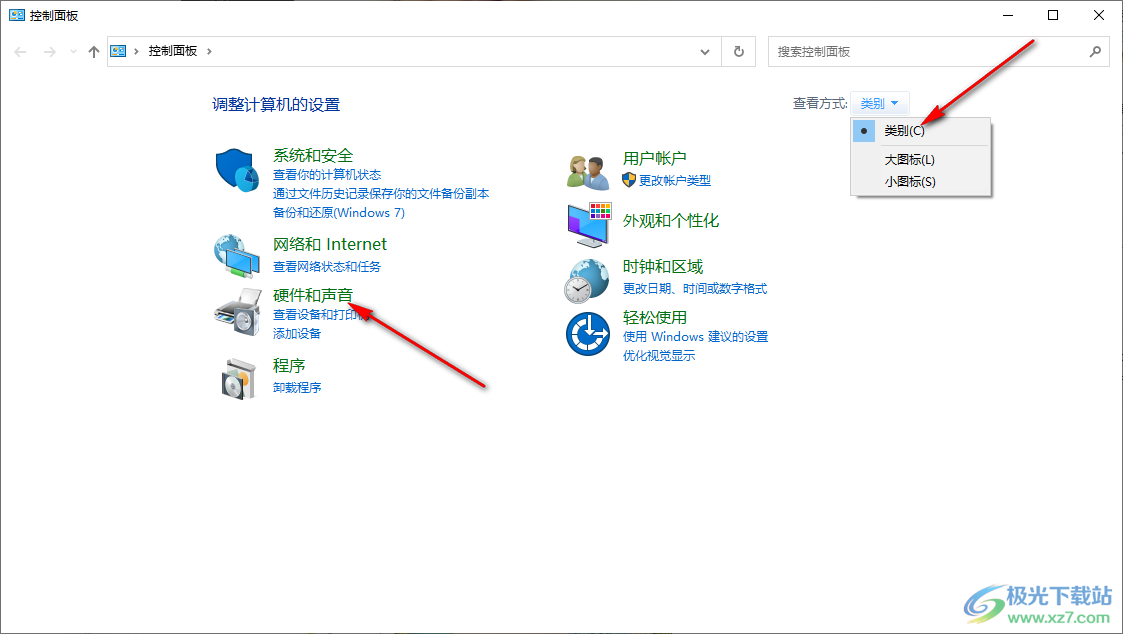
3.这时,在打开的窗口中,找到【声音】这个选项,将其点击打开。
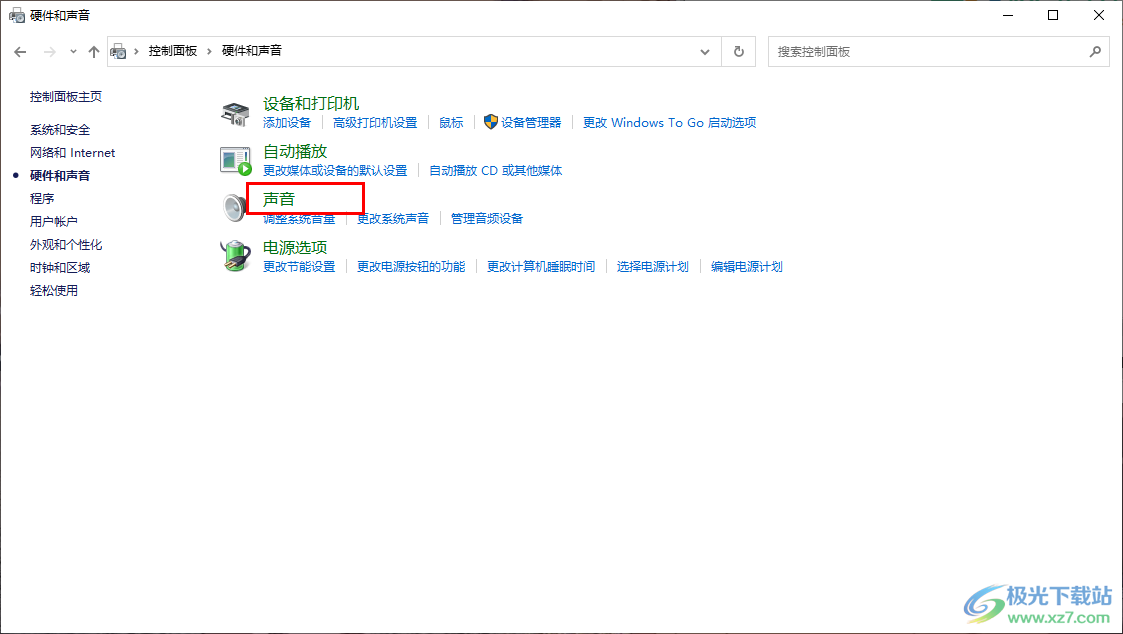
4.随后,我们将打开的窗口中的【声音】选项点击打开,然后将其中的【声音方案】选项点击打开,设置成【无声】选项。
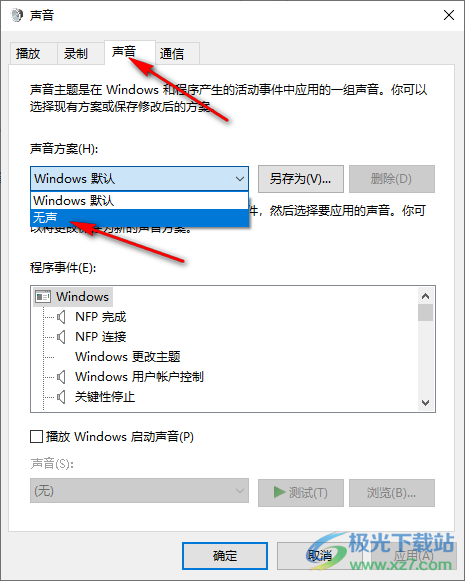
5.之后,我们将【播放Windows启用声音】选项取消勾选,之后点击确定按钮就好了,设置之后,我们的电脑开机的时候就不会有声音播放了。
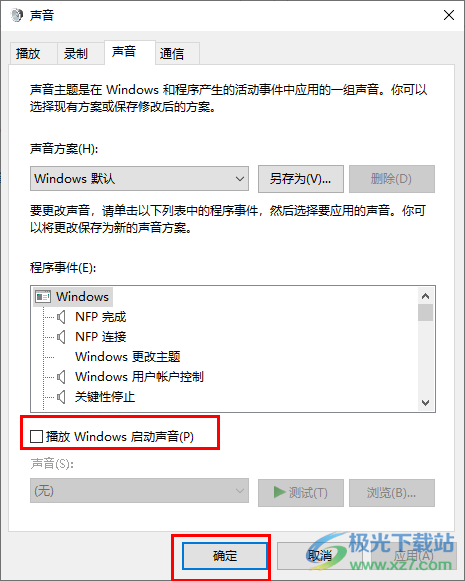
以上就是关于如何使用win10系统禁用开机音效的具体操作方法,有的小伙伴喜欢将电脑开机的时候设置播放声音音效,有的小伙伴又不太喜欢,那么就可以按照以上的方法教程进入到设置声音的窗口中设置音效即可,感兴趣的话可以操作试试。
